Vous êtes sûrement familier avec ce sentiment de frustration lorsque vous vous rendez compte que vous avez supprimé par erreur un fichier PDF important ou lorsque vous ne pouvez tout simplement pas l'ouvrir pour une raison inconnue, surtout si vous n'avez pas fait de sauvegarde de vos données au préalable. Aujourd'hui, nous allons vous présenter quelques astuces pour récupérer des fichiers PDF supprimés et réparer ceux qui sont corrompus. Ainsi, la prochaine fois que vous vous retrouvez dans cette situation, vous pourrez restaurer votre fichier par vous-même.
Lire aussi :
- Comment faire pour récupérer des fichiers supprimés de façon permanente sur votre PC (opens new window)
- Comment restaurer des fichiers supprimés depuis la corbeille (opens new window)
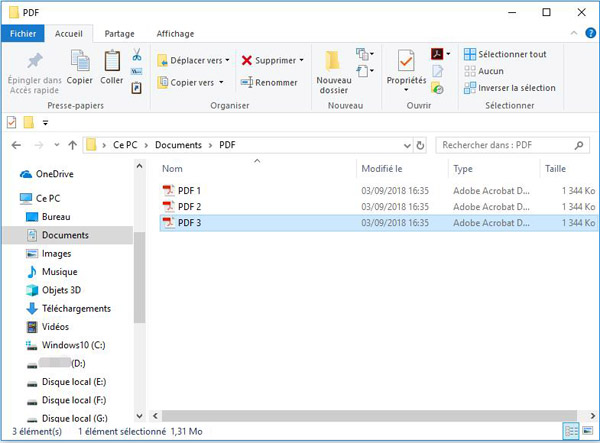
# Comment faire pour récupérer des fichiers PDF supprimés ?
Si vous utilisez un logiciel de récupération de données professionnel, il possible que vous puissiez récupérer vos fichiers PDF supprimés. En réalité, toutes les données que vous supprimez ne sont pas totalement supprimées de l'ordinateur, mais elles sont simplement cachées quelque part sur le disque dur de l'ordinateur. Tant que ces données supprimées ne sont pas écrasées par de nouvelles données, elles peuvent toujours être récupérées.
Donc, lorsque vous réalisez que vous avez supprimé par erreur un fichier PDF important, vous devez tout d'abord garder à l'esprit l'emplacement où vous avez enregistré le PDF supprimé. Et deuxièmement, vous devez arrêter d'enregistrer de nouvelles données dans ce disque dur. Afin de pouvoir récupérer votre fichier PDF perdu, vous devez télécharger un logiciel de récupération de données professionnel qui va vous aider à accomplir cette tâche. FonePaw Récupération De Données (opens new window) est l'outil parfait pour faire cela. Ce logiciel peut récupérer efficacement différents types fichiers, y compris les fichiers PDF, à partir d'un disque dur, d'une carte mémoire, d'une clé USB, etc. Grâce à lui vous pouvez récupérer votre fichier PDF perdu en quelques étapes seulement.
# Étape 1. Téléchargez et installez FonePaw Récupération De Données
Afin que votre fichier PDF supprimé ne soit pas remplacé par de nouvelles données, n'oubliez pas de télécharger et d'installer le logiciel sur un disque dur autre que celui qui contenait votre fichier PDF supprimé. Par exemple, si vous avez supprimé le fichier PDF du disque D, vous devez alors installer le logiciel de récupération de données dans le disque E ou un autre disque dur.
# Étape 2. Sélectionnez « Document » et lancez l'analyse.
Lancez FonePaw Récupération De Données sur votre ordinateur. Une fois dans l'interface du programme vous pourrez voir sur la page d'accueil les différents types de fichiers récupérables ainsi que les lecteurs de disque dur. Sélectionnez « Document » ainsi que l'emplacement dans lequel vous avez supprimé votre fichier PDF, le Disque C par exemple, puis cliquez sur « Analyser » en bas à droite de la fenêtre du programme. Le logiciel va faire une « Analyse rapide » de votre ordinateur pour retrouver les documents supprimés, non enregistrés ou perdus. Si le fichier PDF que vous souhaitez récupérer se trouve sur un lecteur amovible, n'oubliez pas de le brancher à votre ordinateur avant de commencer l'analyse.

# Étape 3. Prévisualisez les résultats de l'analyse
Les résultats de l'analyse peuvent être affichés de deux façons, comme vous pouvez le voir dans le volet de gauche. Vous pouvez les trier selon la « Liste de type » ou selon la « Liste de chemin ». Si vous choisissez « Liste de type », alors tous les documents retrouvés seront triés en fonction de leurs formats. Sélectionnez « PDF » et vous verrez alors tous vos fichiers PDF perdus. Ou bien, si vous vous souvenez exactement de l'emplacement du fichier PDF que vous avez perdu, alors vous pouvez choisir la « Liste de chemin ».
Une autre façon d'accéder au fichier perdu consiste à saisir le nom du fichier PDF ou son chemin dans la barre de recherche. Les résultats de la recherche apparaîtront instantanément.
Si vous ne trouvez toujours pas votre fichier PDF perdu, alors vous pouvez effectuer une « Analyse approfondie » sur le disque dur sélectionné en cliquant sur le bouton « Analyse approfondie » en haut à droite de l'interface du programme. Ce mode a plus de chance de récupérer votre document perdu mais il prend beaucoup plus de temps.
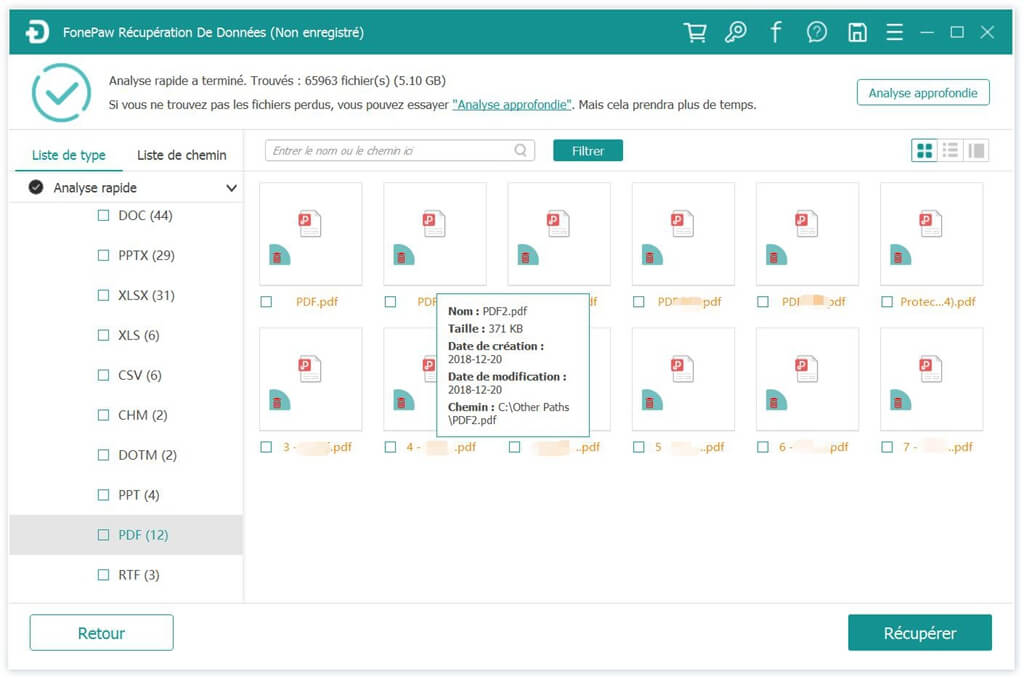
# Étape 4. Récupérez votre fichier PDF supprimé
Lorsque vous avez trouvé votre fichier PDF perdu, sélectionnez-le puis cliquez sur le bouton « Récupérer ». Ensuite le fichier sera restauré en toute sécurité sur votre appareil.
Pour en savoir plus sur FonePaw Récupération De Données, veuillez regarder la vidéo suivante :
# Comment faire pour réparer des fichiers PDF corrompus ?
Il arrive fréquemment que nous ne parvenions pas à ouvrir un fichier PDF, car il est corrompu ou pour une autre raison inconnue. Dans cette partie nous allons vous montrer comment vous pouvez réparer votre fichier PDF. Ainsi, la prochaine fois que vous vous retrouvez dans une telle situation, vous n'aurez pas à paniquer.
# Solution 1 : Mettez à jour Adobe Acrobat Reader
Bien souvent le problème ne vient pas du fichier PDF lui-même, mais bien d'Adobe Acrobat Reader. Il se peut que vous ne puissiez pas ouvrir un fichier PDF simplement parce que vous n'avez pas mis à jour le lecteur PDF.
Ouvrez l'application, puis allez dans « Aide » → « Rechercher les mises à jour... ».
S'il y a une nouvelle mise à jour disponible, installez-la. Après l'installation, vous pourrez peut-être ouvrir votre fichier PDF avec succès.
Mais si vous ne parvenez toujours pas à l'ouvrir, alors cela peut être dû à un problème avec le programme d'installation. Allez dans « Aide » → « Réparer l'installation » pour résoudre le problème.
Si le problème persiste, alors vous pouvez essayer de désinstaller Adobe Acrobat puis vous rendre sur le site Web officiel d'Adobe pour télécharger et installer la dernière version du logiciel.
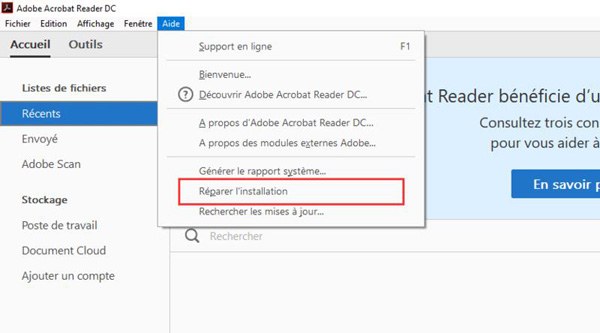
# Solution 2 : Passez à un autre lecteur PDF
Bien qu'Adobe Acrobat Reader soit un lecteur PDF très populaire, ce n'est pas nécessairement le meilleur outil pour visualiser des fichiers PDF. Si vous en avez marre d'utiliser Adobe Acrobat Reader, alors pourquoi ne pas utiliser d'autres lecteurs PDF ? En réalité il existe de nombreux lecteurs PDF qui sont disponibles sur le marché et que vous pouvez essayer. Nous vous recommandons d'utiliser Foxit Reader ou Sumatra PDF. Ces deux logiciels sont faciles à utiliser et sont gratuits, de plus ils offrent une excellente expérience de lecture.
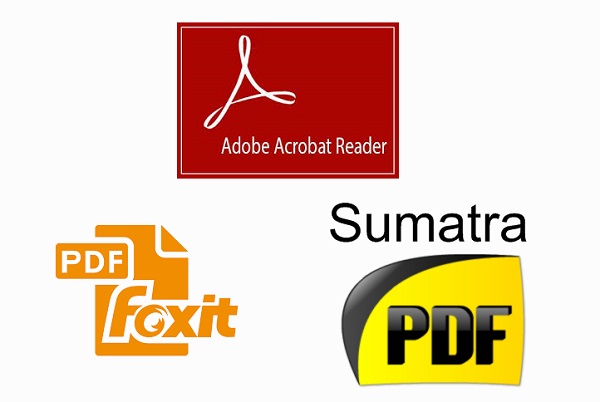
# Solution 3 : Restaurez le fichier PDF vers une version de fichier précédente
Si vous êtes certain qu'il n'y a aucun problème avec votre lecteur PDF, alors il est temps de vous concentrer sur la réparation de votre fichier PDF. La copie de votre fichier PDF est peut-être endommagée, mais il est possible qu'une version antérieure de celui-ci ait été créée sur votre lecteur grâce à la sauvegarde automatique du système. Vous pouvez essayer de restaurer cette ancienne version de votre fichier. En effet, Windows 10 possède une fonction de sauvegarde intégrée qui est capable de faire cela.
Pour utiliser cette fonctionnalité, appuyez sur la touche Windows + I et cliquez sur « Mise à jour et sécurité » → « Sauvegarde ».
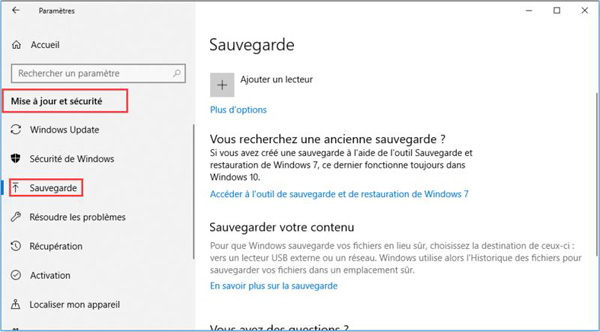
Si vous avez déjà activé cette fonctionnalité, alors vous pouvez restaurer une version précédente de votre fichier PDF endommagé. Pour faire cela, faites un clic-droit sur le PDF en question et cliquez sur « Restaurer les versions précédentes ».
Si malheureusement vous n'avez pas encore activé la fonctionnalité de sauvegarde automatique, alors vous ne pouvez pas restaurer une version précédente de votre fichier PDF. Tout de même, nous vous recommandons fortement d'activer cette fonction maintenant car cela vous aidera beaucoup un jour.
# Solution 4 : Utilisez un service de réparation de fichier PDF en ligne
Vous pouvez également utiliser des applications de réparation PDF professionnelles pour réparer votre PDF corrompu. Heureusement certains de ces réparateurs de fichiers PDF, tels que PDFaid, Repair PDF et PDF Tools Online, etc. peuvent être exécutés en ligne sans avoir à être téléchargés ou installés sur votre ordinateur. Ouvrez l'un de ces sites, puis uploadez le fichier PDF que vous souhaitez réparer depuis votre ordinateur local et cliquez sur le bouton « Réparer ». Ensuite attendez que le processus de réparation soit terminé.
Voilà, ce sont toutes les solutions que nous vous proposons pour récupérer des fichiers PDF perdus ou corrompus. J'espère que l'une de ces méthodes a pu vous aider à récupérer votre fichier important. Dans tous les cas, j'aimerais vous rappeler l'importance de faire des sauvegardes de vos données] de façon régulière. C'est une bonne habitude qui vous épargnera beaucoup de problèmes.
- Articles populaires
- Solutions pour récupérer les fichiers disparus après la mise à jour Windows 10
- [3 Solutions] Comment activer un iPhone désactivé ?
- Impossible d'importer des photos iPhone vers un PC (Windows 10/8/7)
- Comment capturer l'écran sur un ordinateur portable HP (Windows 7/8/10)
- 3 Méthodes pour capturer l'écran avec son interne sur Mac












